Beliebt
AnyRec Telefonspiegel
Bildschirmspiegelung von Android-Video und -Audio auf den PC.
Sicherer Download
Die 12 besten Android-Emulatoren für App-Tests und Gameplay auf dem Mac
Erfahren Sie mehr über die 12 besten Android-Emulatoren auf dem Mac, um Spiele zu spielen, Apps zu testen und mehr.
- Ko Player – Spielen Sie alle Android-Apps, mehr als nur Gameplays.
- BlueStacks – Beliebtester Android-Emulator mit Stabilität.
- Android Studio – Ideal für Entwickler zum Testen von Apps mit virtuellen Geräten.
- ARChon – Zum Emulieren von Android-Telefonen ist keine Installation erforderlich.
- Nox Player – Kann den Controller anschließen, um Vorgänge auszuführen.
- AnyRec Phone Mirror – Spiegeln Sie alle Android-Aktivitäten unter Windows
- Lesen Sie mehr in den folgenden Artikeln und wählen Sie den besten aus.
Sicherer Download

Android-Emulatoren für Mac Ermöglichen Sie die Verbindung zu einem größeren Bildschirm, wenn Ihr Telefon nicht ausreicht, um Filme anzusehen oder Spiele zu spielen. Einige Entwickler verlassen sich auch auf einen Emulator, um ihre Werke zu testen, was sicherlich der Grund für die Suche nach der besten App ist. Wenn Sie nach einer Lösung suchen, um mobile Spiele plattformübergreifend auszuprobieren oder zu spielen, finden Sie hier die besten Android-Emulatoren für Mac. Übrigens erhalten Sie hier auch einen hervorragenden Android-Emulator für den PC.
Guide-Liste
Teil 1: Die 12 besten Android-Emulatoren: Wählen Sie den gewünschten Teil 2: FAQs zum besten Android-Emulator für MacTeil 1: Die 12 besten Android-Emulatoren: Wählen Sie den gewünschten
1. Ko-Spieler
Einer der besten Android-Emulatoren für MacBooks, die Sie ausprobieren können, ist Ko Player. Damit können Sie Ihr Smartphone in bester Qualität mit einem Computer verbinden. Die App verfügt über robuste Funktionen, die sich hauptsächlich auf ein verzögerungsfreies und reibungsloses Gameplay konzentrieren. Das Beste, was Ko Player zu bieten hat, ist, dass alle Spiele im Google Play Store verfügbar sind, auch wenn Sie kein Android haben.
- Vorteile
- Unterstützen Sie mobile Spiele mit hohen FPS und Grafiken.
- Haben Sie eine eingebaute Bildschirmaufzeichnungsfunktion beim Emulieren.
- Alle Spiele aus dem Google Play Store sind zugänglich.
- Nachteile
- Es fehlen benutzerdefinierte Optionen zur Verbesserung der Benutzerfreundlichkeit.
- Möglicherweise treten Probleme auf, da der Emulator möglicherweise nicht häufig Updates erhält.
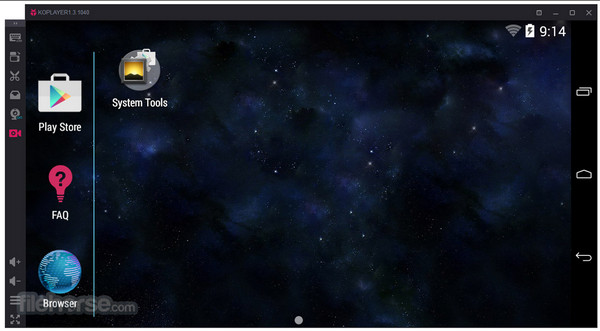
2. BlueStacks-Emulator
BlueStacks bietet Benutzern mehr Möglichkeiten, indem es die Grenzen des mobilen Spielens überschreitet. Der Android für MacBook-Emulator ist einzigartig, da Sie Spiele in High Definition auf den Systemen Ihres Geräts ausführen können. Sie können zwischen traditionellen und digitalen Werbekanälen wählen, um Gameplay und App-Tests in vollem Umfang zu erleben. BlueStacks hat über zehn Millionen Installationsbasen für Benutzeranwendungen, was es zu einem effektiven Emulator macht.
- Vorteile
- Ein benutzerfreundlicher Installationsprozess mit weniger RAM-Nutzung.
- Unterstützung anderer Plattformen wie Messenger, WhatsApp, Viber usw.
- Über zehn Millionen Installationen von Benutzeranwendungen sorgen für Glaubwürdigkeit.
- Nachteile
- Die meisten Funktionen sind fehlerhaft und müssen möglicherweise behoben werden, aber keine Updates.
- Manchmal sind die Bildschirme nicht glatt und hängen fest.
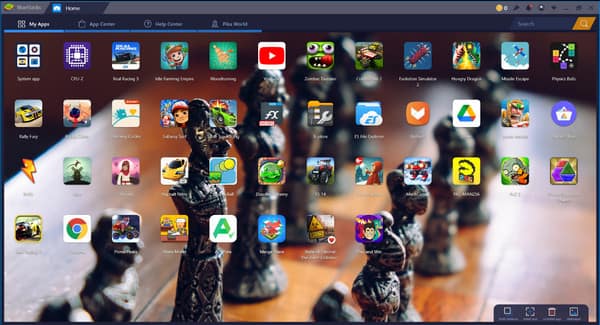
3. Genymotion-Emulator
Dieser Android-Emulator für Mac wurde hauptsächlich für Entwickler entwickelt, die neu erstellte Apps testen müssen. Wenn Sie auch Entwickler sind, hilft Ihnen diese App, die Leistung Ihrer Geräte zu überwachen und zu verwalten, Live-Demos zu teilen und sogar den Testprozess zu beschleunigen, indem sie mehrere Betriebssysteme unterstützt. Darüber hinaus bietet es Multi-Touch-Ereignisse von Android-Geräten, die mit Computern verbunden sind.
- Vorteile
- Ideal zum Testen und Debuggen neu entwickelter Anwendungen.
- Kann Ihre Android-Bildschirme überwachen, verwalten und erfassen.
- Unterstützt mehrere Betriebssysteme und ermöglicht so Live-Demos und effiziente Tests.
- Nachteile
- Nicht unterstützte Geräte mit der 4. Generation und darunter.
- In erster Linie auf Entwickler ausgerichtet, die nicht für jedermann benutzerfreundlich sind.
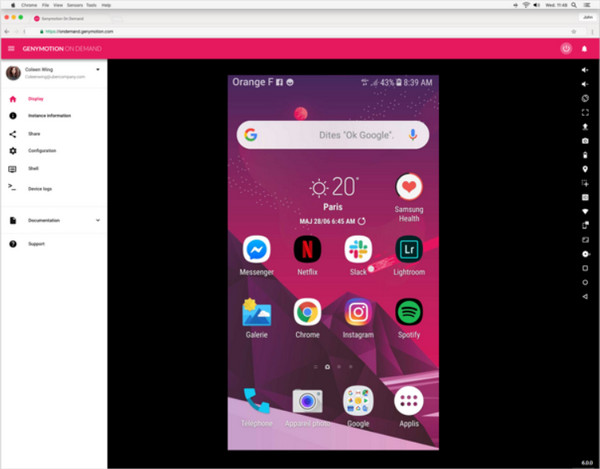
4. AMIDuOS-Emulator
Dieser Emulator bietet die Integration auf Android-Geräten und anderen Betriebssystemen. Es bietet ein Vollbildregime, mit dem Sie Dateien freigeben, Spiele mit guter visueller Qualität spielen und vieles mehr. Mit diesem Android-Emulator für Mac können Sie ganz einfach Apps einrichten, da er sogar Gmail und Play Store unterstützt. Es eignet sich für Benutzer, die Handyspiele auf einem größeren Bildschirm spielen möchten.
- Vorteile
- Verlangsamt die Verarbeitungsgeschwindigkeit auf dem Mac nicht.
- Bieten Sie einen Vollbildmodus für ein immersives visuelles Erlebnis.
- Ermöglichen Sie die einfache Einrichtung von Apps, einschließlich Gmail und Play Store.
- Nachteile
- Die App basiert auf einer veralteten Android-Version.
- Probleme mit dem vorhandenen Navigationstool, die sich auf die Taskleiste auswirken.
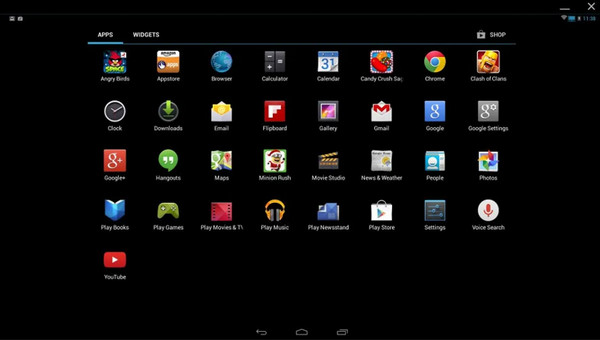
5. Nox-Spieler
Dieser Emulator bietet einige leistungsstarke Attribute, die kostenlos verwendet werden können. Als Android-Emulator für Mac können Sie einen Controller von Ihrem Mac anschließen und im Emulator verwenden. Mit dieser fantastischen Funktion wird das Spielen einfacher und unterhaltsamer. Außerdem können Sie die Software problemlos installieren und ausführen.
- Vorteile
- Kompatibel mit x86- und AMD-Prozessoren.
- Stellen Sie mehrere Windows-Optionen für Spiele bereit.
- Ermöglicht den Anschluss eines Controllers vom Mac für ein besseres Erlebnis.
- Nachteile
- Kann zu unerwünschten zufälligen App-Installationen führen.
- Bei einigen Benutzern können Fehler auftreten, die die Leistung beeinträchtigen.
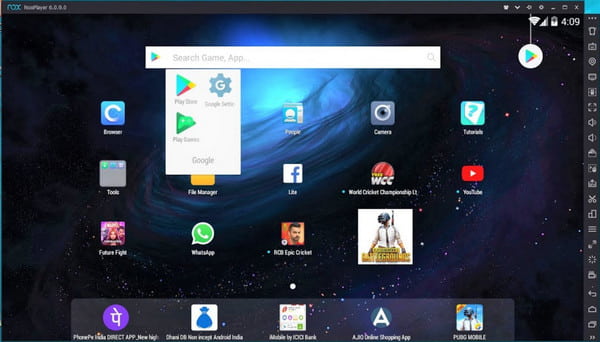
6. ARCHon
Im Gegensatz zu anderen Emulatoren erfordert ARChon nicht, dass Benutzer die Software installieren. Dieser Android-Emulator für MacBook ist eine Chrome-Erweiterung, die Flexibilität für Chromebooks, Browser und andere Betriebssysteme bietet. Es handhabt mobile Anwendungen sehr gut, mit ausgezeichneter Sicherheit für die Privatsphäre der Benutzer.
- Vorteile
- Starten Sie unbegrenzte Android-Anwendungen in einem einzigen Browser.
- Leicht und verbrauchen nur wenig Speicherplatz.
- Behandeln Sie mobile Apps gut mit hervorragenden Sicherheitsfunktionen für die Privatsphäre der Benutzer.
- Nachteile
- Komplexe Einrichtung, da Benutzer bestimmte Richtlinien für die Installation befolgen müssen.
- Stellen Sie nur begrenzte Funktionen bereit, um weitere Anpassungen vorzunehmen.
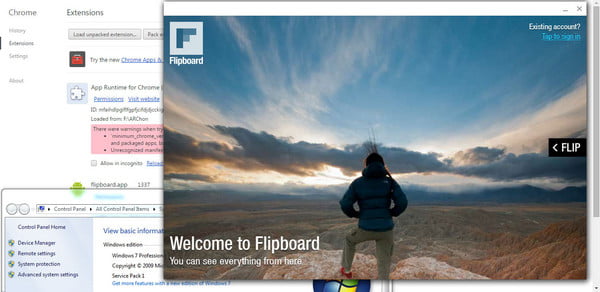
7. Bliss-Emulator
Bliss ist eine Open-Source- und plattformübergreifende App, die für andere Projekte funktioniert. Es eignet sich für andere Open-Source-Anwendungen, die auf Android basieren, und ermöglicht es Ihnen, Sicherheitsfunktionen und andere Optionen anzupassen. Der MacBook Android-Emulator konzentriert sich auf Anpassungen und Themen, die eine hervorragende Ausführungsleistung bieten.
- Vorteile
- Bieten Sie Energiesparfunktionen an, um den Verbrauch zu reduzieren.
- Stellen Sie regelmäßige Updates und Hochsicherheitsfunktionen bereit.
- Konzentrieren Sie sich auf Anpassungen und Themen, damit Sie das Erlebnis individuell gestalten können.
- Nachteile
- Probleme mit dem Ecounter-Navigationstool, die sich auf die Taskleiste auswirken.
- Es bestehen Kompatibilitätsprobleme mit bestimmten Anwendungen.
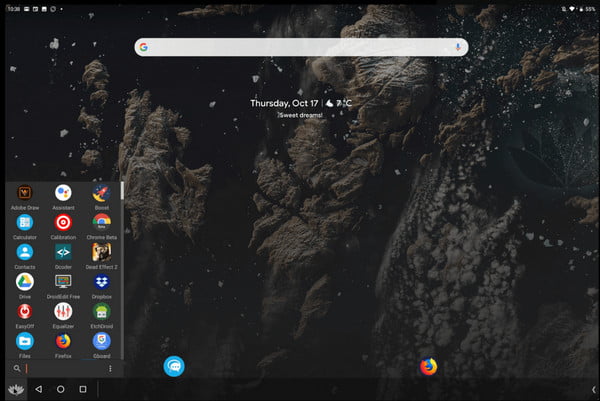
8. PrimeOS
Ein dedizierter MacBook-Android-Emulator für ein vollständiges Desktop-Erlebnis mit vielen barrierefreien Anwendungen. Es unterstützt mehrere Plattformen, einschließlich Browser und Geräte. Da es das Android-Ökosystem kombiniert, steigert PrimeOS das Spielerlebnis mehr als andere Emulatoren. Die reibungslose Integration des Android-Emulators Macbook ermöglicht es vielen Benutzern, ihn auf ihren Desktops zu verwenden.
- Vorteile
- Ausgezeichnete Schnittstelle mit positiven Eigenschaften.
- Ausgestattet mit einem Key-Mapping-Tool für ein konsistentes Spielerlebnis.
- Reibungslose Integration des Android-Ökosystems in Desktop-Umgebungen.
- Nachteile
- Es bietet keine benutzerdefinierten Optionen für die Benutzeroberfläche.
- Die Themen und weitere Einstellungen können nicht geändert werden.
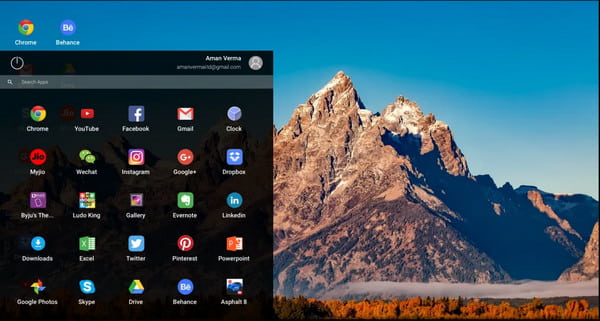
9. AndY-Emulator
Dieser empfohlene MacBook-Android-Emulator durchbricht die Barriere zwischen mobilen und Desktop-Geräten, indem er die Benutzer über die neuesten Android-Upgrades informiert. Sie können so viele Spiele wie möglich installieren, da es eine enorme Speicherkapazität für Spielinstallationen bietet.
- Vorteile
- Stellen Sie einfach eine Verbindung zu verschiedenen Betriebssystemen her, um Benachrichtigungen zu speichern und zu pushen.
- Ermöglicht die Verwendung von Smartphones als Joystick oder Gamecontroller.
- Stellen Sie eine große Speicherkapazität für Spieleinstallationen bereit.
- Nachteile
- Ungelöste Fehler und langsame Spielleistung.
- Bei einigen Benutzern kann es zu einer langsameren Spieleleistung kommen.
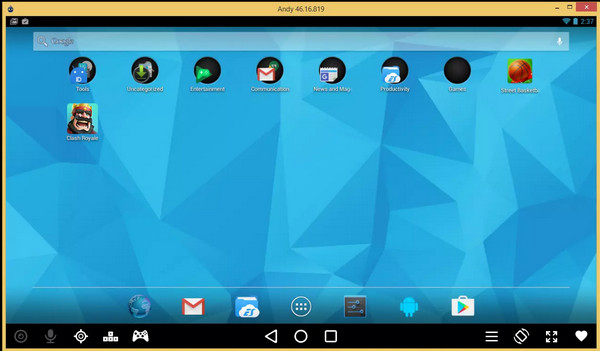
10. Android Studio
Android Studio ist die offizielle integrierte Entwicklungsumgebung (IDE) für die Entwicklung von Android-Apps. Es wurde von Google entwickelt und bietet einen umfassenden Satz an Tools zum Erstellen und Testen von Android-Anwendungen. Obwohl Android Studio in erster Linie für Entwickler konzipiert ist, bietet es einen Android-Emulator für Mac zum Testen von Apps auf verschiedenen virtuellen Geräten.
- Vorteile
- Gewährleistet Kompatibilität und Unterstützung für die neuesten Funktionen.
- Bieten Sie leistungsstarke Tools zum Codieren, Debuggen und Testen von Android-Apps.
- Integrierter Emulator zum Testen von Apps auf einer Vielzahl virtueller Geräte.
- Nachteile
- Möglicherweise ist die Lernkurve für Anfänger steiler.
- Nehmen viel Platz ein und verursachen Systemblockaden oder Puffer.
11. Appetit machen
Appetize ist eine cloudbasierte Android-Emulator-App für Mac, mit der Benutzer Android- und iOS-Anwendungen direkt über einen Webbrowser ausführen und testen können. Mit dem Fokus auf Einfachheit und Zugänglichkeit bietet Appetize eine schnelle und effiziente Möglichkeit, eine Vorschau mobiler Apps anzuzeigen, ohne dass eine umfangreiche Einrichtung erforderlich ist.
- Vorteile
- Führen Sie Apps direkt über einen Webbrowser aus und testen Sie sie.
- Unterstützt alle Apps von Android- und iOS-Geräten.
- Benutzerfreundlichkeit: Einfache Einrichtung und benutzerfreundliche Oberfläche.
- Nachteile
- Die kostenlose Nutzung kann Einschränkungen unterliegen.
- Verlassen Sie sich für eine reibungslose Emulation auf eine stabile Internetverbindung.
12. AnyRec Phone Mirror – Für Windows
Diese empfohlene App ist eine hervorragende Alternative zur Bildschirmspiegelung Ihrer Geräte unter Windows für die Aufnahme. Sie können mobile Spiele testen, indem Sie Ihr Telefon an den Computer anschließen, um einen größeren Bildschirm zu erhalten und keine Abstürze zu verursachen. Die Software ist außerdem einfach zu bedienen. Sie können den integrierten Rekorder einrichten, um den Fortschritt Ihrer Spiele zu verfolgen. Das Beste daran ist, dass Sie die Bildschirmgröße für das Gameplay und andere Inhalte nach Ihren Wünschen anpassen können. Herunterladen AnyRec Telefonspiegel und sehen Sie seine überraschenden Eigenschaften.

Unterstützt die neuesten Android- und iOS-Versionen, um den Bildschirm zu spiegeln und das Gameplay mit einem besseren visuellen Erlebnis aufzuzeichnen.
Ermöglichen Sie eine gehobene Bildschirmqualität mit einer reibungslosen und stabilen Geräteverbindung.
Bieten Sie verschiedene Möglichkeiten zum Verbinden von Geräten wie Wi-Fi, USB-Verbindung und QR-Code.
Geeignet für andere Bildschirmaktivitäten, einschließlich Online-Kurse, Meetings, Live-Streams usw.
Sicherer Download
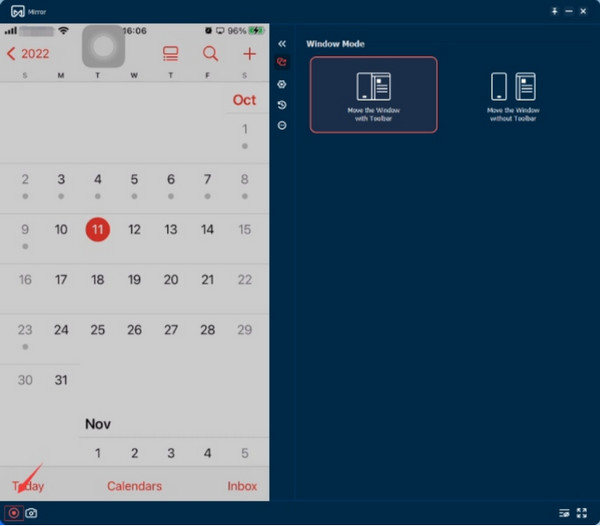
Teil 2: FAQs zum besten Android-Emulator für Mac
-
1. Ist es möglich, Android-Apps auf dem Mac zu starten?
Ja. Mac und andere Apple-Geräte akzeptieren keine Android-Apps. Aber Sie können sich auf MacBook-Android-Emulatoren verlassen. Weil sie die Inkompatibilitätsprobleme lösen können. Wenn Sie den besten Emulator verwenden, können Sie problemlos Android-Apps auf dem MacBook abspielen und starten.
-
2. Warum kann ich meine Kamera nicht mit einem Android MacBook-Emulator verbinden?
Emulatoren unterstützen standardmäßig keine Kameras. Sie können jedoch das AVD-Manager-Modul verwenden, um die Kamerakonnektivität zu aktivieren. Sie finden die Kameraunterstützung in der Dropdown-Liste im Bereich Hardware. Versuchen Sie, die Kamera nach der Einrichtung mit dem Emulator zu verbinden.
-
3. Wie funktionieren Android MacBook-Emulatoren?
Emulatoren lassen sich am einfachsten beschreiben, indem sie die Hardware eines Geräts nachahmen und auf einem anderen Gerät ausführen. Es hilft Benutzern, Betriebssysteme zu integrieren, um ein Programm oder eine Anwendung auszuführen und das System nach Belieben zu konfigurieren.
Abschluss
Die zehn besten Android-Emulatoren für MacBook sind hervorragend ausgewählt, um das beste Erlebnis zu erzielen. Auch wenn Sie kein High-End-Android-Gerät haben, um Ihr Lieblingsspiel zu spielen, ist der Emulator die beste Alternative, um ein Smartphone auf Ihrem Computer zu hosten. Wenn Sie Ihr Telefon unter Windows spiegeln und aufzeichnen müssen, AnyRec Telefonspiegel ist eine hervorragende Alternative. Probieren Sie die kostenlose Testversion aus, indem Sie die Software auf Ihr Gerät herunterladen.
Sicherer Download



